 Данная статья посвящается всем новичкам в мире блогинга. Здесь собраны основные советы, которые понадобятся вам при создании и ведении блога на платформе Blogger.com.
Данная статья посвящается всем новичкам в мире блогинга. Здесь собраны основные советы, которые понадобятся вам при создании и ведении блога на платформе Blogger.com.Я проверил все шаги на себе и могу с уверенностью сказать, что с этим справиться абсолютно каждый. Ведь терпения на создание скрап-работ у всех хватет ;) А значит хватит и на создание и ведение своего сетевого дневника. К тому же это процесс творческий и довольно интересный.
Но прежде чем мы начнем постигать азы блогинга, давайте разберемся, почему именно Blogger? Ведь есть и другие платформы для ведения блогов. Например, популярный в народе LiveJournal.com (ЖЖ).
Однозначного ответа здесь нет. Каждая из площадок по-своему удобна и уникальна. У ЖЖ – это большая аудитория, которая будет постоянно читать ваш блог и комментировать его записи. У Blogger – это полная свобода в обустройстве блога.
Да, да, именно так. Blogger при умелой настройке из гадкого утенка может превратиться в яркий и запоминающийся скрап-блог. С красивым дизайном и быстрорастущей аудиторией. Главное, его постоянно обновлять и работать, работать и ещё раз работать над ним. Об этом мы и поговорим в этой статье.
Создание аккаунта
Чем мне нравится Google, так это своими сервисами. А еще своей почтой. Она-то нам и понадобится для дальнейшей работы с блогом.
Многие на этом этапе теряются. Зачем мне ещё одна почта? А Blogger только так и работает. Ваш почтовый аккаунт – это прямая дорога к созданию и ведению блога. Посмотрите на эту картинку:
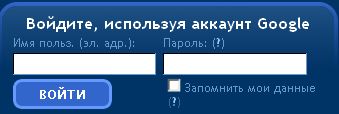
Это навигационное меню с сайта Blogger.com. Именно отсюда мы и начинаем свою работу.
Давайте зарегистрируем гугл-почту. Сделать этом можно Регистрация очень простая и занимает всего пару минут. Главное точно определиться с именем почтового ящика.
Создание блога
После того, как почта создана возвращаемся на главную страницу Blogger.com, вводим там данные своего аккаунта и приступаем к созданию нашего блога.

Нажимаем на кнопку создать блог и следуем пошаговой инструкции:
— Вводим название для нашего блога. Не стоит делать название длинным и запутанным. Яркие, но в тоже время лаконичные названия запоминаются легче, нежели громоздкие, не несущие в себе никакого смысла. Лично я выбрал для своего тестового блога название «Идеи для скрапбукинга».
— Адрес блога (URL). На этом этапе вам потребуется присвоить вашему блогу свой адрес в сети. У Blogger есть одна нехорошая особенность, впрочем как и у всех бесплатных блог-платформ. Ваш адрес будет выглядеть так: название-блога.blogspot.com . Слегка длинновато, вместо привычного нам название-блога.ru Будем обходится тем, что есть. Вбиваем название нашего блога на английском языке и не забываем при этом проверять его на доступность, вдруг блог с таким сетевым именем уже существует. Я остановился на scrapnotion.blogspot.com. В выборе английских словосочетаний я использовал
— Вводим проверочный код и нажимаем на кнопку продолжить.
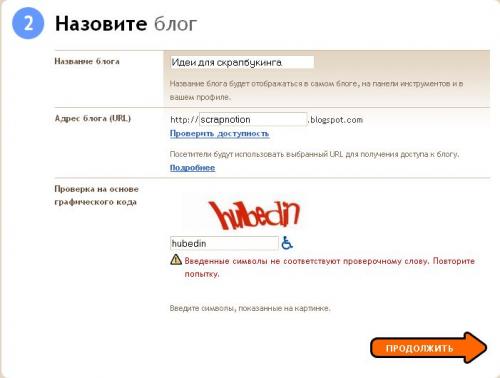
* для того чтобы присвоить вашему блогу уникальный URL, необходимо приобрести домен. На обслуживание домена уходит порядка 100 рублей в год. Зато адрес будет очень простым и запоминающимся. Таким, как например у нашего проекта (myscrap.ru).
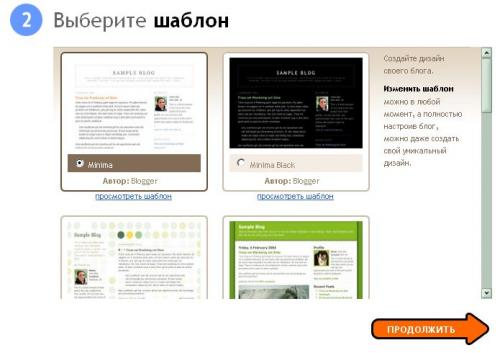
Если вы всё сделали правильно, то появится страница со следующим содержанием:

Поздравляю, ваш блог создан. Самое время перейти к его настройкам.
Отправка сообщений
По мере того, как я буду знакомить вас с настройками блога, мы также поговорим и об интерфейсе сервиса Blogger (об основных элементах его управления).
Окно отправки сообщений — первая страница, она же самая главная:
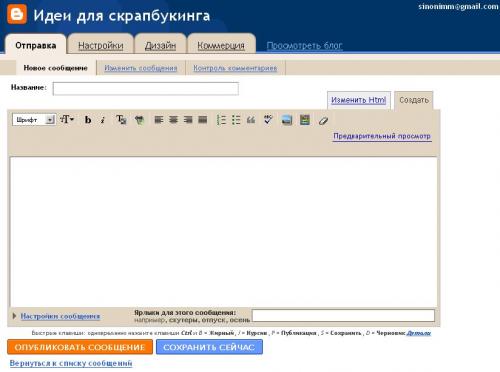
Отсюда мы будем отправлять сообщение в блог. Если внимательно присмотреться, то можно обнаружить, что здесь есть все необходимые функции для редактирования текста, вставки изображений, ссылок, меток и прочих действий, связанных с ведением блога. Обязательно присмотритесь к редактору. С ним вам предстоит работать большую часть времени. Он очень простой в исполнении (напоминает чем-то Word) и в тоже время очень эффективный в управлении вашими заметками.
Попробуем опубликовать нашу первую запись. Я озаглавил её, как «Привет Мир!».
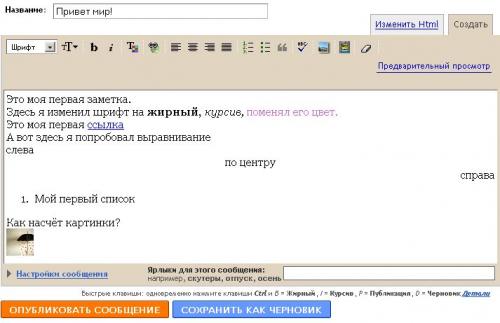
После того, как я нажму на кнопку опубликовать сообщение, запись появится на главной странице блога. При необходимости заметку можно сохранить в черновик.
Основные настройки и отслеживание комментариев
Настроек в Blogger очень много. Большинство из них стоит оставить без изменения, но с некоторыми из них придется поэкспериментировать пока вы не поймете, что лучше будет для вас и вашего блога.
Для начала я бы ввел описание к блогу на странице Настройка -> Основные сведения.Описание должно быть кратким. Желательно включить сюда основную цель блога. У меня это идеи для скрапбукинга, поэтому я написал, что-то вроде «Блог со свежими идеями для скрапбукинга». Звучит воодушевляюще.
Не забываем сохранять настройки.
Вторым действием желательно настроить отображение комментариев. Постепенно ваш блог наполняется. У него появляются первые читатели и первые комментарии. Естественный ход событий — отслеживание их. В зависимости от настроек, вы можете:
— показывать или скрывать комментарии;
— выбирать, кто именно может отправлять комментарии (включая анонимных пользователей);
— выбирать форму отображения комментариев;
— выставлять формат отметки времени комментариев и многое другое.
Я бы остановился на том, что комментарии могут оставлять любые пользователи. Мне кажется это удобным, но вы можете выбрать свои настройки вывода комментариев.
Отслеживание вновь поступивших комментариев происходит на вкладке Отправка -> Отслеживание комментариев.
Работа с гаджетами
Гаджет — это надстройка к вашему блогу. Например, готовая форма опроса, которая будет выводится в его боковой панели. Работа с гаджетами происходит на страницеДизайн -> Элементы страницы . Перед вами появится вот такая вот страница, которая схематически показывает расположение элементов в вашем блоге.
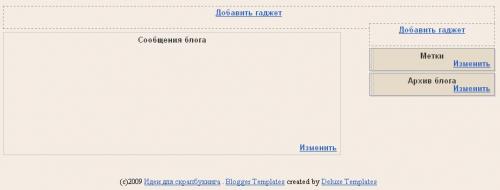
Поскольку несколько из основных гаджетов в шаблоне шли по умолчанию (метки и архив), то для своего блога я сделал вывод только одного гаджета — постоянные читатели. Это один из самых полезных гаджетов. Он позволяет видеть, кто является постоянным читателем вашего блога. Давайте добавим его.
Для этого в боковой панели щелкаем по надписи «Добавить гаджет». Появится окно со стандартными надстройками. Нажимаем на плюсик и добавляем «Постоянных читателей» к себе на блог.
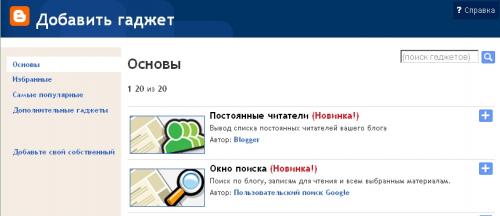
Гаджеты не только легко добавляются, но и перетаскиваются. Их можно менять местами, редактировать описания к ним и т.п. Это очень эффективный инструмент, которым вы обязательно должны научиться пользоваться. Но ни в коем случае не перегружайте гаджетами ваш блог. Сделайте вывод только основных надстроек. Остальное будет лишним. Ведь главное в блоге — это ваши заметки, а не боковые панельки ;) Помните об этом.
Статистика блога
Помимо постоянных читателей, вам наверняка захочется знать, сколько посетителей в день приходят к вам на блог. Одним из самых распространенных решений является вставка кода счетчика. Для этого можно зарегистрировать ваш блог в сервисе статистики от , а потом добавить код счетчика через гаджет HTML/JavaScript. Пример такого счетчика:

Счетчики очень редко вписываются в дизайн блога. Лучше, когда статистика блога видна только вам. Для этого идеально подходит
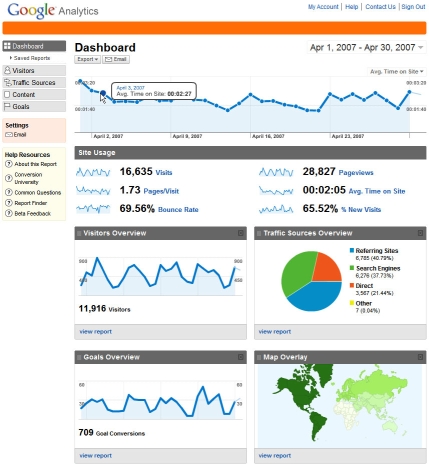
Для входа используем гугл-аккаунт. После получения кода счетчика вставляем его в ваш шаблон. Вот на инструкцию. Теперь вы можете получать более подробную статистику посещений, в то время, как счетчик будет скрыт от посетителей вашего блога.
Заключение
Мы прошли путь от самого начала. С момента создания блога и до его запуска. О чем мы ещё здесь не говорили? Наверное о том, как правильно вести свой блог. К сожалению, здесь я точного совета дать не могу. Одни пишут интересно, у других это получается чуть хуже. Это нормально. Просто начинайте, а там разберетесь, что к чему. В сети существует большое количество материала с нужной информацией по ведению блогов. Почитайте и её, а главное побольше скрапа. Ведь ради этого вы и начинаете вести свой блог.
Берегите свой блог, пишите в него, развивайте и не отчаивайтесь, если что-то не получается. Удачного скрапа!
0 коммент.:
Отправить комментарий